笔记本电脑盖了盖子wifi Windows10笔记本关盖休眠后WIFI断网怎么办
更新时间:2023-11-23 11:47:16作者:xtliu
笔记本电脑盖了盖子wifi,随着科技的发展,笔记本电脑成为了我们生活中不可或缺的工具,有时候我们在使用笔记本电脑时会遇到一些问题。比如当我们关闭笔记本电脑盖子进入休眠状态后,有时候会发现WIFI信号突然断开了。这个问题对于我们来说非常困扰,因为我们无法继续使用互联网进行工作或娱乐活动。当笔记本电脑盖了盖子之后WIFI断网了,我们应该怎么办呢?在本文中我们将探讨一些可能的解决方法,帮助您解决这个问题。
具体方法:
1.用鼠标在电脑屏幕左下角(开始菜单)右击弹出菜单,点击网络连接。
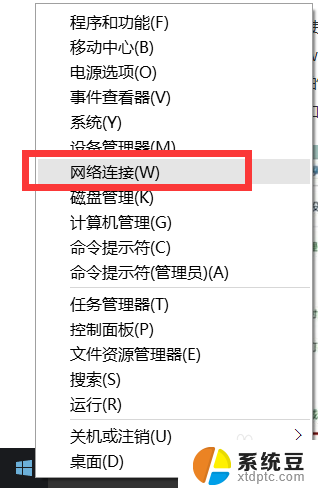
2.在wifi网络处右击-属性。
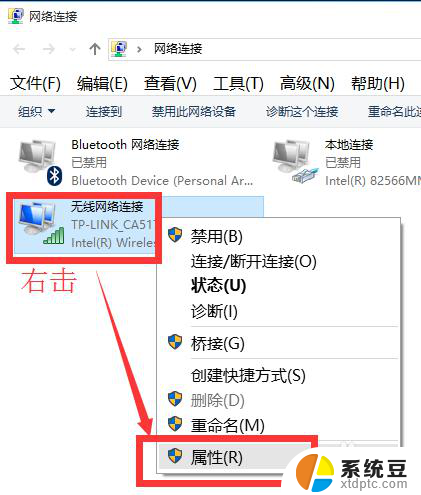
3.点击配置,弹出菜单。
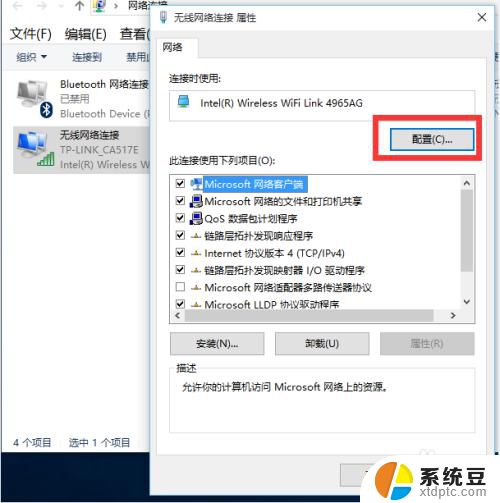
4.配置菜单。
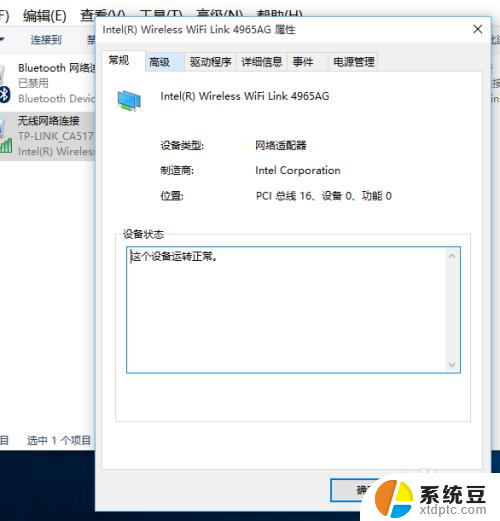
5.点击菜单中的电源管理,取消“允许计算机关闭此设备以节约电源”的勾去掉。然后点击确认即可。
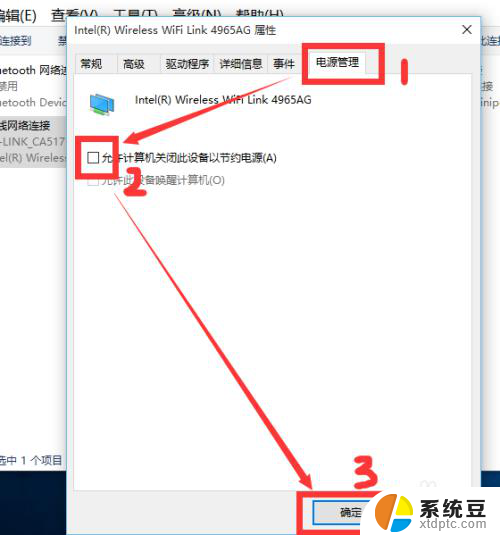
以上是关于笔记本电脑盖盖子后wifi无法连接的全部内容,如果你遇到这种情况,可以尝试按照以上方法来解决,希望对大家有所帮助。
笔记本电脑盖了盖子wifi Windows10笔记本关盖休眠后WIFI断网怎么办相关教程
- 笔记本怎么设置自动关机 win10 笔记本电脑自动关机怎么解决
- 耳机插笔记本上没有声音怎么办 win10笔记本电脑耳机插上后没有声音怎么办
- win10开启无线网卡开关 如何打开笔记本电脑的无线网卡开关
- 联想笔记本关闭摄像头 Windows10笔记本电脑如何禁用自带摄像头
- win10笔记本电脑怎么开wifi热点 win10 WiFi热点设置步骤
- win10不显示无线网络图标 笔记本电脑wifi显示但无法连接
- windows10笔记本电脑屏幕亮度怎么调 笔记本显示屏亮度调节方法
- 笔记本电脑win10键位设置 笔记本电脑键盘改键方法
- win10笔记本hdmi投屏到电视 笔记本怎么连接电视投屏
- 手提电脑怎么开wifi Win10笔记本WiFi开启方法
- windows开机很慢 win10开机破8秒的实用技巧
- 如何将软件设置成开机自动启动 Win10如何设置开机自动打开指定应用
- 为什么设不了锁屏壁纸 Win10系统锁屏壁纸无法修改怎么处理
- win10忘了开机密码怎么进系统 Win10忘记密码怎么办
- win10怎样连接手机 Windows10 系统手机连接电脑教程
- 笔记本连上显示器没反应 win10笔记本电脑连接显示器黑屏
win10系统教程推荐
- 1 windows开机很慢 win10开机破8秒的实用技巧
- 2 如何恢复桌面设置 win10怎样恢复电脑桌面默认图标
- 3 电脑桌面不能显示全部界面 win10屏幕显示不全如何解决
- 4 笔记本连投影仪没有声音怎么调 win10笔记本投影投影仪没有声音怎么解决
- 5 win10笔记本如何投影 笔记本投屏教程
- 6 win10查找隐藏文件夹 Win10隐藏文件查看方法
- 7 电脑自动开机在哪里设置方法 Win10设置每天定时自动开机
- 8 windows10找不到win7打印机 Win10系统电脑如何设置共享Win7主机的打印机
- 9 windows图标不显示 Win10任务栏图标不显示怎么办
- 10 win10总显示激活windows 屏幕右下角显示激活Windows 10的解决方法